Discord là gì? Hướng dẫn đăng ký và sử dụng - Nền tảng chat lý tưởng dành cho game thủ
Nội dung bài viết
Để nâng cao tỉ lệ chiến thắng trong các trận đấu, giao tiếp với đồng đội là yếu tố then chốt, đặc biệt với những tựa game đòi hỏi tinh thần đồng đội cao. Khi chơi cùng bạn bè, việc trao đổi trở nên dễ dàng, nhưng khi chơi một mình với những người lạ, chat voice là phương tiện giao tiếp chính. Hiện nay, nhiều game online đã tích hợp sẵn hệ thống chat voice, nhưng không phải tựa game nào cũng có tính năng này, chưa kể chất lượng của hệ thống chat voice tích hợp sẵn thường không ổn định. Đây chính là lý do các phần mềm hỗ trợ chat voice như Discord ra đời. Bài viết này từ Tripi sẽ giúp bạn hiểu rõ hơn về Discord và lý do tại sao nó lại được cộng đồng game thủ yêu thích đến vậy. Hãy cùng theo dõi!

1. Discord là gì?
Discord là nền tảng trò chuyện đa năng, hỗ trợ cả văn bản và giọng nói, giúp các game thủ dễ dàng giao tiếp với nhau trong cùng một tựa game.
Discord nổi bật với giao diện hiện đại, dễ sử dụng, phù hợp với mọi đối tượng người dùng. Game thủ có thể dễ dàng tạo kênh chat riêng, mời bạn bè tham gia chỉ với vài thao tác đơn giản, giúp tiết kiệm thời gian chờ đợi và nhanh chóng bước vào những trận đấu đầy kịch tính. Đặc biệt, Discord hoàn toàn miễn phí, không yêu cầu bất kỳ khoản phí nào để đăng ký và sử dụng.
2. Cách đăng ký tài khoản Discord
Đăng ký tài khoản Discord cực kỳ đơn giản và miễn phí. Hãy làm theo các bước sau để bắt đầu trải nghiệm:
Bước 1: Truy cập địa chỉ https://discordapp.com/register để bắt đầu quá trình đăng ký.
Trên giao diện trang web, bạn hãy điền đầy đủ thông tin theo yêu cầu và nhấn Continue để tiếp tục quá trình đăng ký.
Lưu ý: Bạn cần nhập địa chỉ Email chính xác vì sau khi tạo tài khoản, bạn sẽ phải truy cập hòm thư để xác nhận tài khoản của mình.
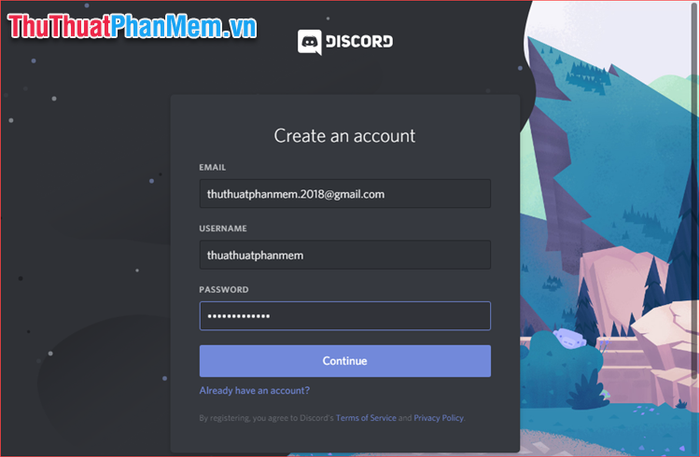
Bước 2: Tài khoản của bạn đã được tạo thành công. Khi thông báo hiện lên, hãy nhấn Skip để bỏ qua bước này.
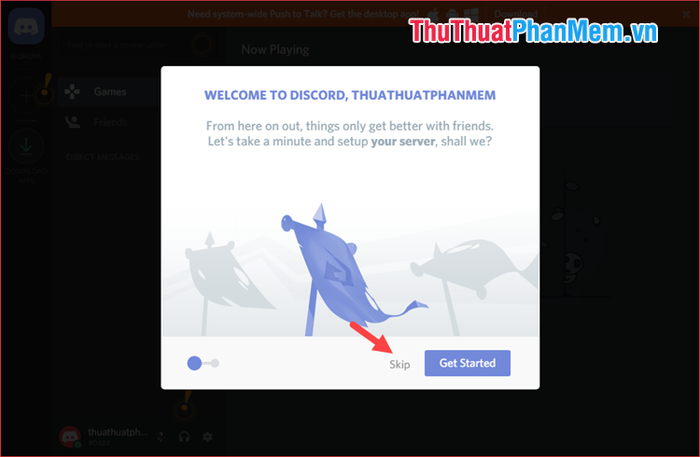
Bước 3: Hãy truy cập vào hòm thư Email của bạn để xác nhận tài khoản. Mở thư từ Discord và nhấn vào nút Verify Email để hoàn tất quá trình.
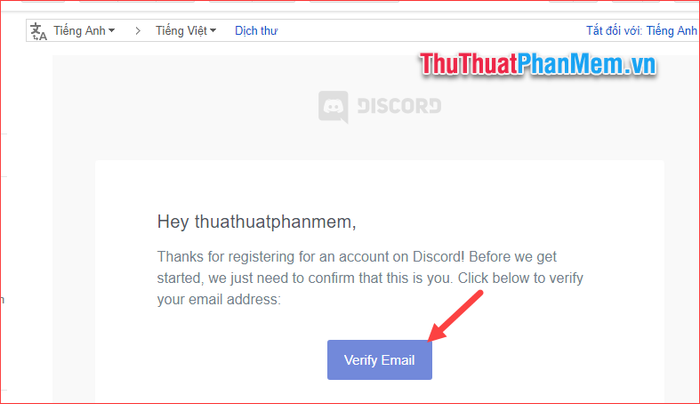
Bước 4: Một trang web mới sẽ xuất hiện, bạn hãy tích vào ô Tôi không phải là người máy và hoàn thành các bước xác nhận theo yêu cầu.
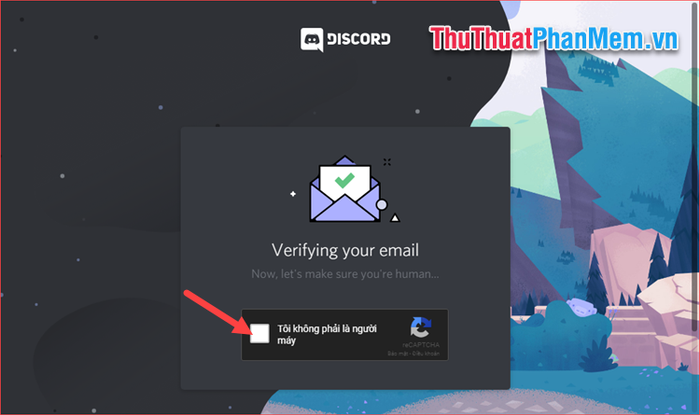
Như vậy, bạn đã hoàn thành việc đăng ký tài khoản Discord một cách thành công.
3. Cách sử dụng Discord
Discord hỗ trợ sử dụng trên nền tảng web, nhưng để có trải nghiệm tối ưu và tốt nhất, bạn nên tải ứng dụng Discord về máy tính của mình.
Link tải Discord: https://discordapp.com/download
Sau khi tải về, bạn chỉ cần nhấp đúp vào file cài đặt và phần mềm sẽ tự động được cài đặt mà không cần thêm thao tác nào. Khi hoàn tất, hãy đăng nhập bằng tài khoản của bạn.
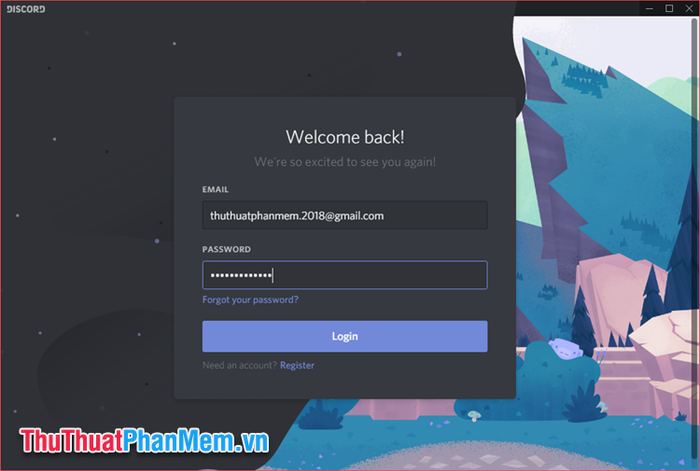
Sau khi đăng nhập, giao diện phần mềm sẽ hiển thị như hình dưới đây:
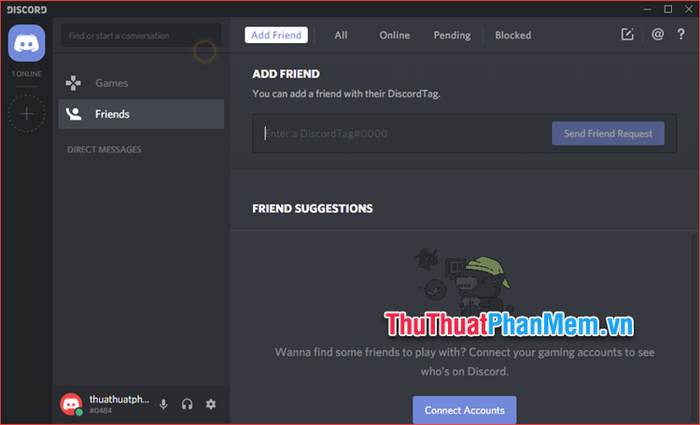
Bây giờ, bạn có thể kết nối với bạn bè để trò chuyện voice. Để thêm bạn, hãy nhập cả tên và name tag của người đó như hình minh họa dưới đây:
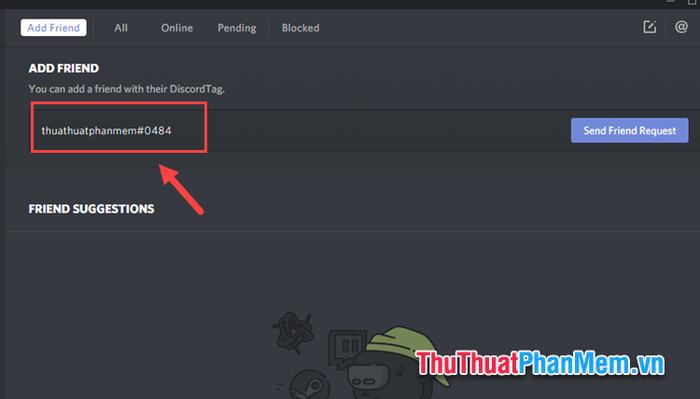
Bạn có thể xem name tag của mình bằng cách nhìn vào góc dưới bên trái màn hình hoặc nhấn vào biểu tượng cài đặt.
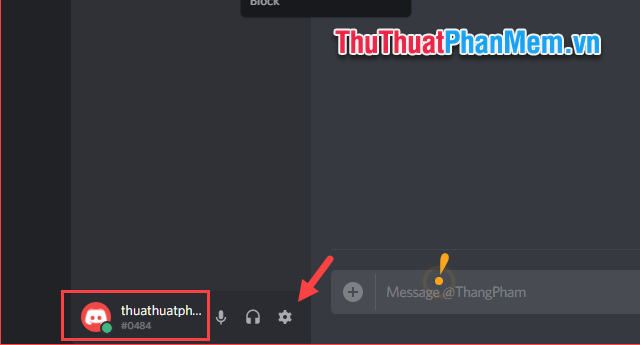
Name tag của bạn sẽ hiển thị trong mục My Account, phần Username.
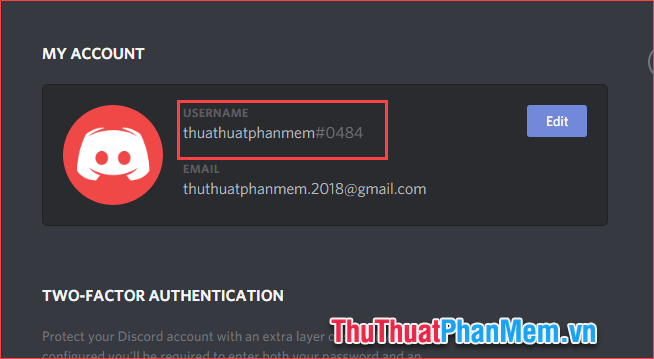
Để trò chuyện voice với bạn bè, bạn chỉ cần nhấp chuột phải vào tên người đó và chọn Call.
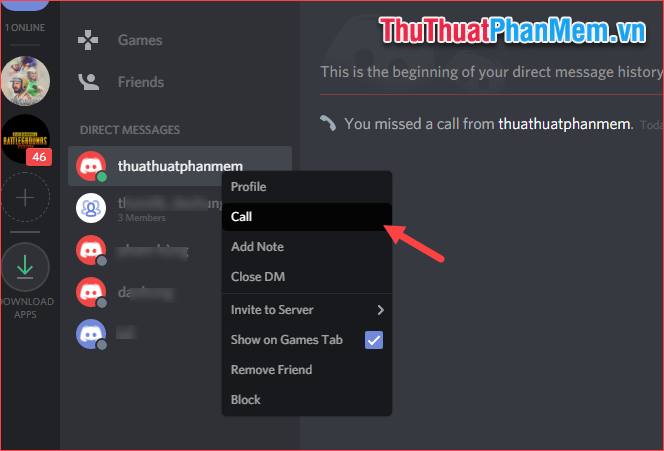
Tuy nhiên, đây chỉ là chat voice giữa hai người. Để trò chuyện nhóm, bạn cần tạo hoặc tham gia một server do bạn bè mời.
Để tạo hoặc tham gia một server, bạn hãy nhấn vào nút dấu cộng ở phía bên trái màn hình.
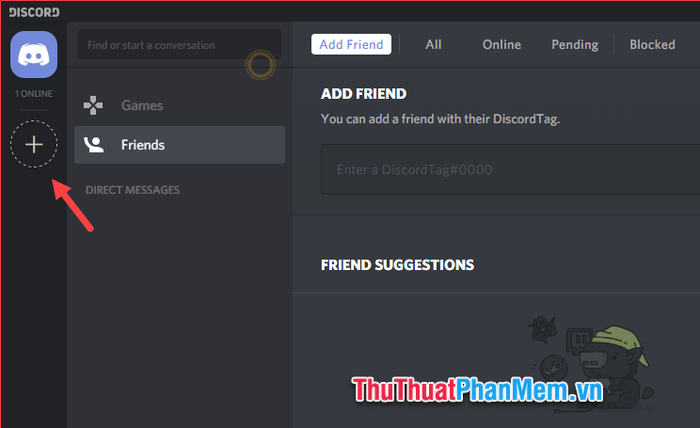
Một cửa sổ nhỏ sẽ hiện ra. Để tạo server, bạn chọn Create a Server, và để tham gia server, bạn chọn Join a Server.
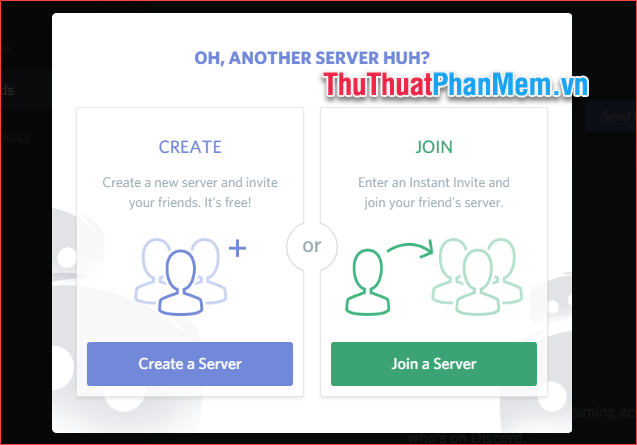
Ở đây, chúng ta sẽ chọn Create a Server để thử tạo một server. Trong cửa sổ mới, bạn hãy nhập tên server, thay đổi khu vực bằng cách nhấn nút Change, và cập nhật ảnh đại diện bằng cách nhấn vào avatar hình tròn. Cuối cùng, nhấn Create để hoàn tất việc tạo server.
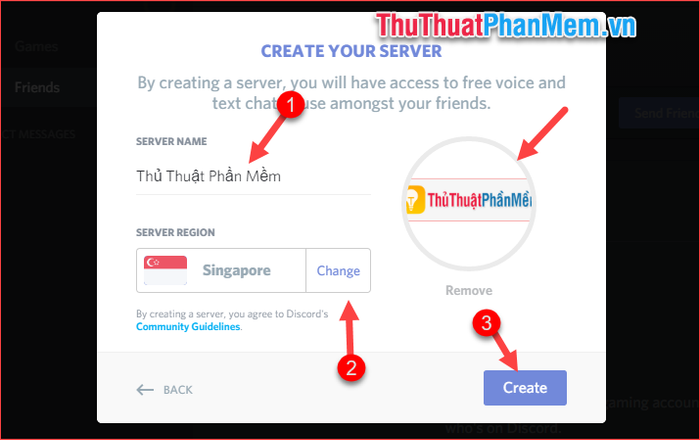
Như vậy, bạn đã tạo server thành công. Bây giờ, bạn có thể mời bạn bè vào server để trò chuyện voice bằng cách nhấn vào Invite People.
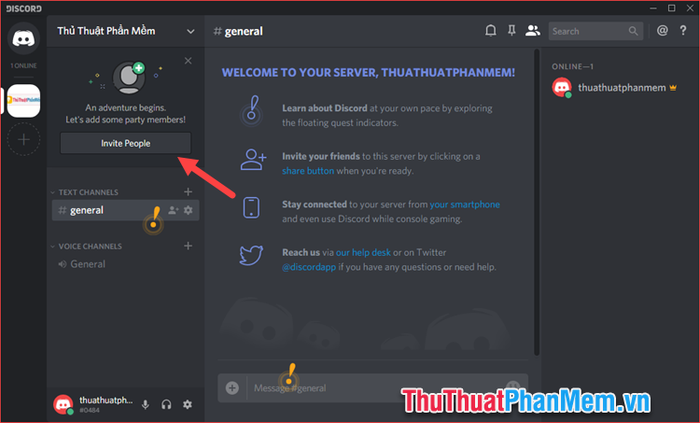
Một cửa sổ nhỏ sẽ xuất hiện với một đường link. Hãy sao chép và gửi link này cho bạn bè để họ tham gia vào server. Đường link này sẽ hết hạn sau 1 ngày, nhưng nếu bạn muốn nó không bao giờ hết hạn, hãy tích chọn Set this link to never expire trước khi sao chép.
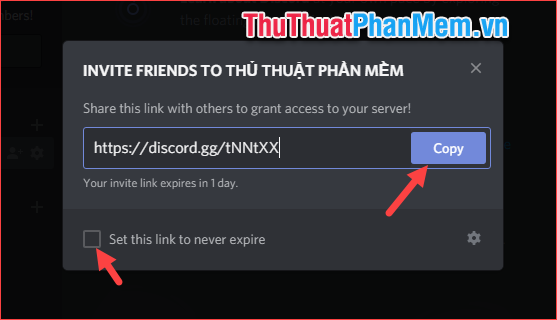
Như vậy, Tripi đã hướng dẫn bạn các bước cơ bản để đăng ký tài khoản và sử dụng Discord để trò chuyện voice với bạn bè khi chơi game. Discord còn ẩn chứa nhiều tính năng thú vị khác, hãy tự khám phá để tận dụng tối đa tiện ích của nó. Chúc bạn thành công!
Có thể bạn quan tâm

Hình nền lấp lánh đẹp mê hoặc

Hướng dẫn chọn mua tã quần chất lượng cho bé: 7 thương hiệu tã quần hàng đầu mà cha mẹ nên thử.

Khám phá 19 quán ăn vặt tuyệt vời tại quận Đống Đa

Khám phá 5 loại kem chống nắng với lớp finish hoàn hảo nhất

Canh cua đồng nấu bí đao xanh là món ăn thanh mát, ngọt ngào, lý tưởng để giải nhiệt trong những ngày hè oi bức.


